Slik legger du til Gmail på oppgavelinjen på Windows (HURTIGGUIDE)

Slik legger du til Gmail på oppgavelinjen i Windows 10/11 ved hjelp av Chrome eller Microsoft Edge. Få en rask og enkel veiledning her.
Hvis du har en sikkerhetskopi av Windows 11-systembilde , er du beskyttet mot tap av data og PC-feil, siden det lar deg gjenopprette PC-en hvis ting går galt.
Det kan være et ødeleggende skadelig programvareangrep, uforutsette maskinvarefeil eller bare generell systemustabilitet – et systembilde lar deg gjenopprette PC-en til før det var et problem (forutsatt at maskinvaren din fungerer).
Hvis du er usikker på hvordan du gjenoppretter Windows 11 ved hjelp av en sikkerhetskopi av systembilde du tidligere har opprettet, kan du gjøre det raskt ved å følge disse trinnene.
Slik gjenoppretter du Windows 11 ved hjelp av en sikkerhetskopi av systembilde
Før du begynner å gjenopprette Windows 11 fra systembildet ditt, må du opprette en oppstartbar Windows 11 USB-installasjonsstasjon eller ha en Windows 11 USB-gjenopprettingsstasjon klar til bruk.
Starter opp i systemgjenoppretting
Hvis du bruker en Windows 11-installasjonsstasjon, vent til du ser Windows Setup- skjermen. Når du kommer til Windows Setup- skjermen, klikker du på Reparer datamaskinen i nedre venstre hjørne.
Hvis du bruker en Windows 11 USB-gjenopprettingsstasjon, hopper du over dette trinnet – du starter rett inn i neste meny.
Merk: Hvis PC-en din ikke starter opp i denne skjermen, må du få tilgang til BIOS/UEFI-menyen og endre oppstartsrekkefølgen. Å komme til BIOS/UEFI-menyen varierer mellom maskiner. Hvis du ikke er sikker på hvordan du gjør dette, sjekk produsentens støttedokumentasjon.
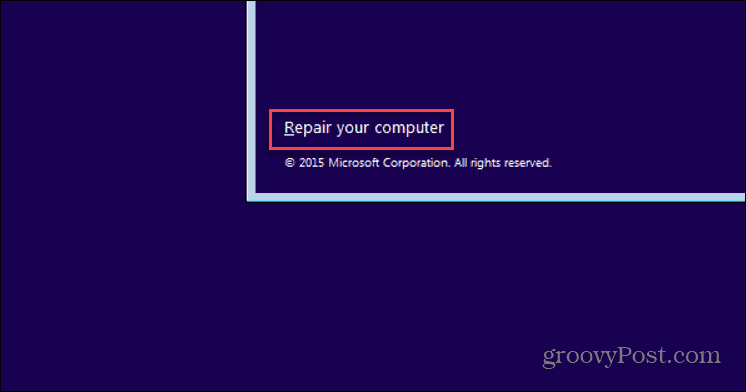
Du skal se Avanserte alternativer- menyen neste – klikk på Feilsøk .
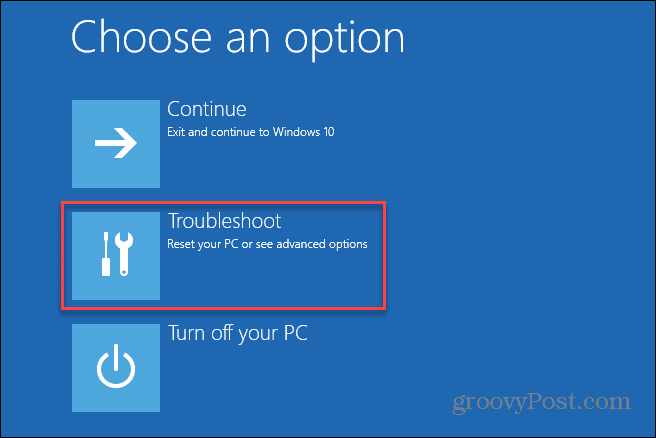
I Avanserte alternativer- menyen, trykk på alternativet System Image Recovery .
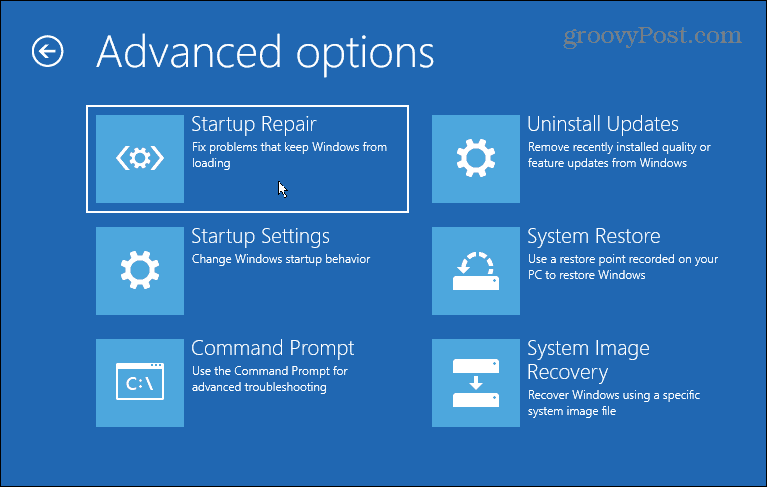
Hvis du har BitLocker aktivert, må du skrive inn sikkerhetsnøkkelen. Du finner nøkkelen ved å logge på Microsoft-kontoen din. For mer om det, sjekk ut denne Microsoft Support-siden .
Gjenopprette Windows ved hjelp av en System Image Backup
Du skal nå kunne starte prosessen for å gjenopprette Windows 11 ved å bruke sikkerhetskopien av systembilde. For å gjøre dette, velg Windows 11-alternativet under Velg et måloperativsystem- delen.
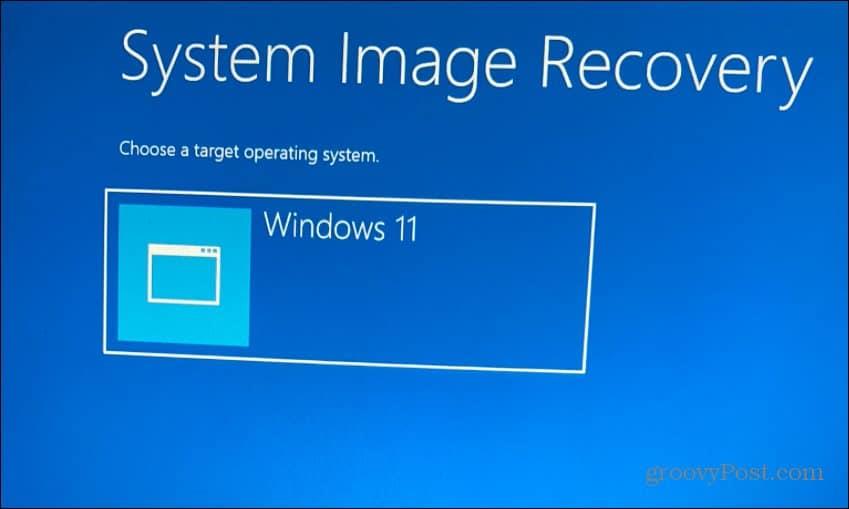
Velg alternativet Bruk siste tilgjengelige systembilde i menyen Re-image your computer , og klikk Neste .
Hvis du foretrekker å bruke et eldre systembilde, velger du alternativet Velg et systembilde i stedet.

På følgende skjermbilde kan du velge alternativet Formater og ompartisjonere disker før du fortsetter. Dette er et valgfritt trinn, og du vil ekskludere eventuelle sekundære stasjoner for å forhindre tap av data.
Vanligvis vil du bare bruke dette valgfrie trinnet på nye stasjoner. Det er også valgfritt å krysse av for alternativet Bare gjenopprett systemdrivere .
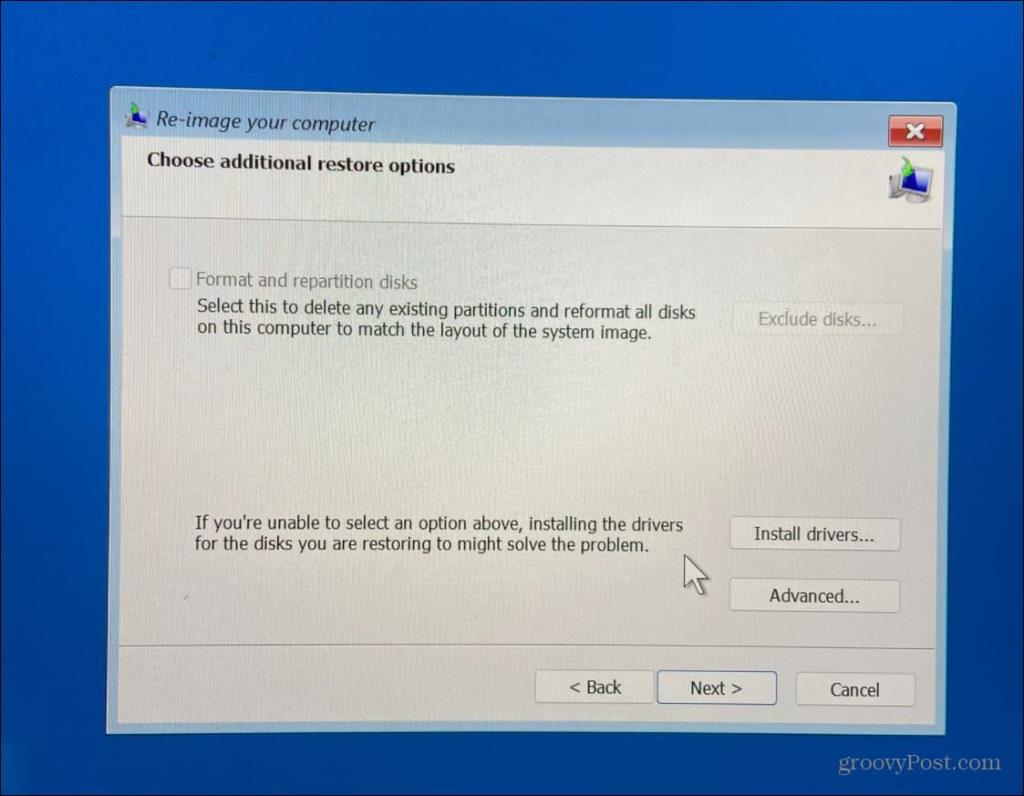
Etter at du har jobbet gjennom veiviseren og er komfortabel med valgene dine, klikker du på Fullfør- knappen.
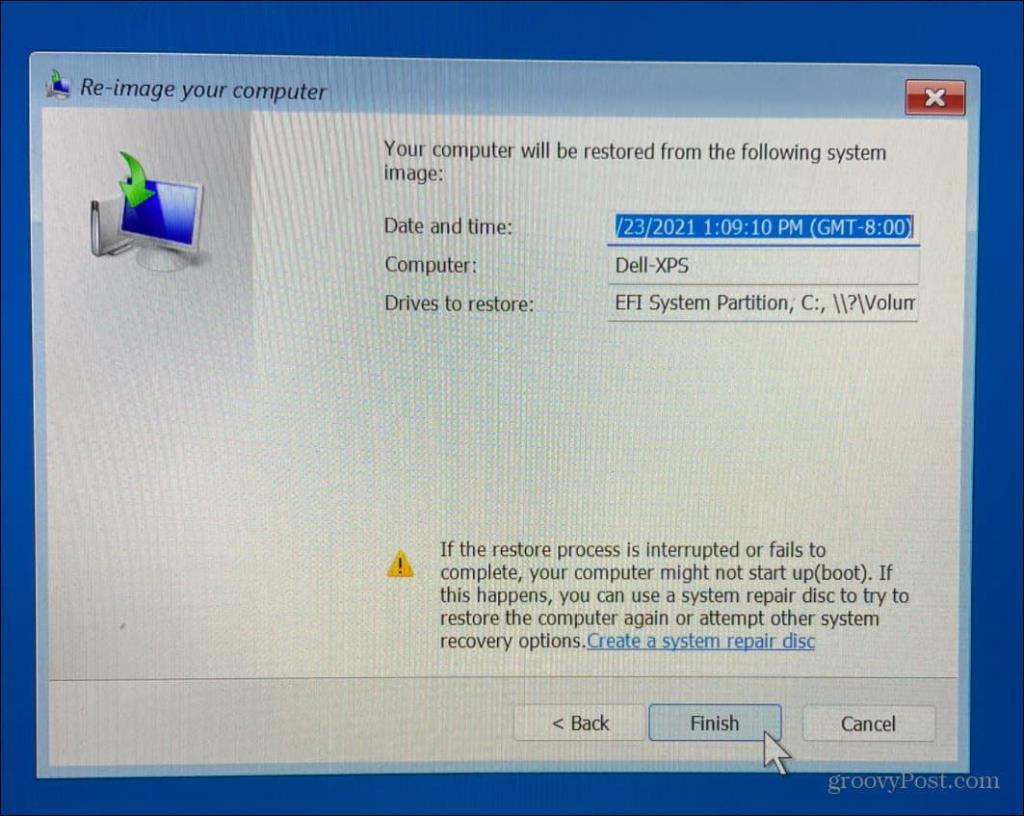
Du vil bli advart om tap av data – klikk på Ja for å bekrefte og fortsette.
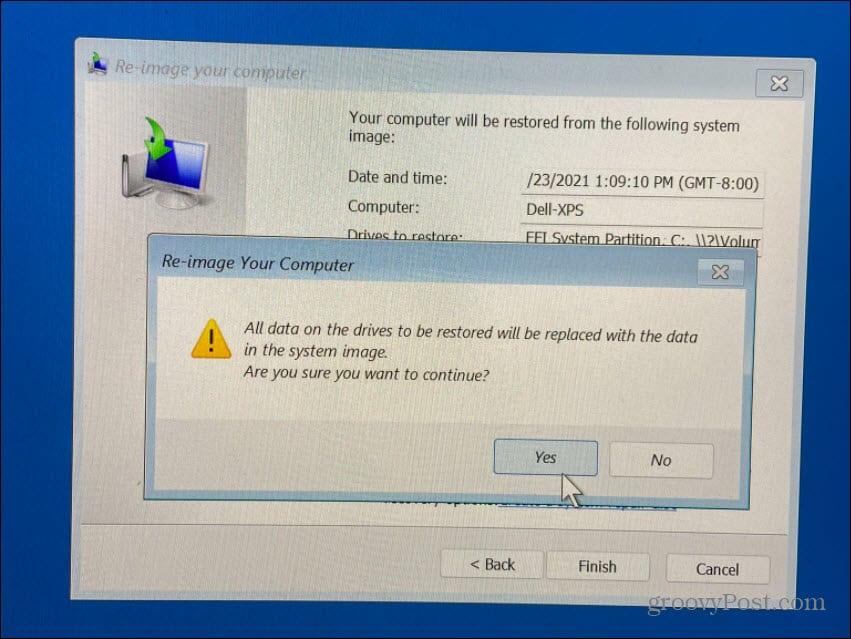
Etter det vil gjenopprettingsprosessen starte. Tiden det tar vil variere basert på mengden data og systemets ressurser.
Etter gjenoppretting av Windows 11 fra en sikkerhetskopi av systembilde
Trinnene ovenfor skal hjelpe deg med å gjenopprette Windows 11 ved hjelp av en sikkerhetskopi av systembilde. PC-en din vil starte på nytt noen ganger i løpet av prosessen, så la det være god tid før dette fullføres. Når dette er gjort, vil du installere eventuelle nyere oppdateringer som sikkerhetskopien ikke inkluderer.
For å gjøre dette, trykk på Start og deretter på Innstillinger > Windows Update for å se etter oppdateringer manuelt .
Husk at denne prosessen er ment å gjenopprette hele systemet – ikke bare individuelle filer. For å sikkerhetskopiere og gjenopprette filer, bruk for eksempel OneDrive filsynkronisering eller bruk filhistorikkfunksjonen i stedet.
Du kan også opprette et gjenopprettingspunkt i Windows 11 , som du kan bruke som et raskere alternativ til å gjenopprette en eldre versjon av Windows-installasjonen. Hvis du selger eller gir en Windows 11-PC i gave, eller du bare vil ha en ren start etter en problematisk oppdatering, kan det være lurt å vurdere å tilbakestille Windows 11 til fabrikkinnstillingene .
Slik legger du til Gmail på oppgavelinjen i Windows 10/11 ved hjelp av Chrome eller Microsoft Edge. Få en rask og enkel veiledning her.
Hvis App Store forsvant fra startskjermen på iPhone/iPad, ikke bekymre deg, det er en enkel løsning for å gjenopprette den.
Oppdag de beste ublokkerte spillnettstedene som ikke er blokkert av skoler for å forbedre underholdning og læring.
Mottar feilmelding om utskrift på Windows 10-systemet ditt, følg deretter rettelsene gitt i artikkelen og få skriveren din på rett spor...
Du kan enkelt besøke møtene dine igjen hvis du tar dem opp. Slik tar du opp og spiller av et Microsoft Teams-opptak for ditt neste møte.
Når du åpner en fil eller klikker på en kobling, vil Android-enheten velge en standardapp for å åpne den. Du kan tilbakestille standardappene dine på Android med denne veiledningen.
RETTET: Entitlement.diagnostics.office.com sertifikatfeil
Hvis du står overfor skriveren i feiltilstand på Windows 10 PC og ikke vet hvordan du skal håndtere det, følg disse løsningene for å fikse det.
Hvis du lurer på hvordan du sikkerhetskopierer Chromebooken din, har vi dekket deg. Finn ut mer om hva som sikkerhetskopieres automatisk og hva som ikke er her
Vil du fikse Xbox-appen vil ikke åpne i Windows 10, følg deretter rettelsene som Aktiver Xbox-appen fra tjenester, tilbakestill Xbox-appen, Tilbakestill Xbox-apppakken og andre..


![[100% løst] Hvordan fikser du Feilutskrift-melding på Windows 10? [100% løst] Hvordan fikser du Feilutskrift-melding på Windows 10?](https://img2.luckytemplates.com/resources1/images2/image-9322-0408150406327.png)



![FIKSET: Skriver i feiltilstand [HP, Canon, Epson, Zebra og Brother] FIKSET: Skriver i feiltilstand [HP, Canon, Epson, Zebra og Brother]](https://img2.luckytemplates.com/resources1/images2/image-1874-0408150757336.png)

![Slik fikser du Xbox-appen som ikke åpnes i Windows 10 [HURTIGVEILEDNING] Slik fikser du Xbox-appen som ikke åpnes i Windows 10 [HURTIGVEILEDNING]](https://img2.luckytemplates.com/resources1/images2/image-7896-0408150400865.png)